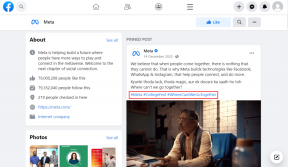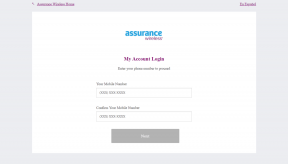Parandage Netflixi tõrge "Netflixiga ei saa ühendust luua"
Miscellanea / / November 28, 2021
Netflix on üks populaarsemaid video voogedastusteenuseid maakeral, kuid selle populaarsusega kaasnevad ka oma probleemid. Teenus võib olla kuulus oma tohutu filmide ja telesaadete kataloogi poolest, kuid see on ka kurikuulus teatud probleemide ja pettumuste poolest, millega selle kasutajad aeg-ajalt kokku puutuvad.
Üks levinumaid on hüpikaken "Netflixiga ei saa ühendust luua". See võib põhjustada rakenduse sagedast kokkujooksmist, laadides käivitamisel pidevalt ainult tühja või musta ekraani põhjustada rakenduse tõrkeid ja põhjustada selle, et te ei saa oma lemmikfilmi või -telerit voogesitada näidata. Selle vea põhjuseks võib olla halb või ebastabiilne Interneti-ühendus, teenus ise ei tööta, välise riistvara talitlushäired ja veel. Enamikku neist saab vähese vaevaga kodus hõlpsasti parandada.
Selles artiklis oleme käsitlenud vea jaoks proovitud lahendusi, mis on universaalselt rakendatavad. Samuti meetodid, mis on kohandatud konkreetsetele seadmetele, sealhulgas Samsungi nutitelerid, Xbox One konsoolid, PlayStations ja Roku seadmed.
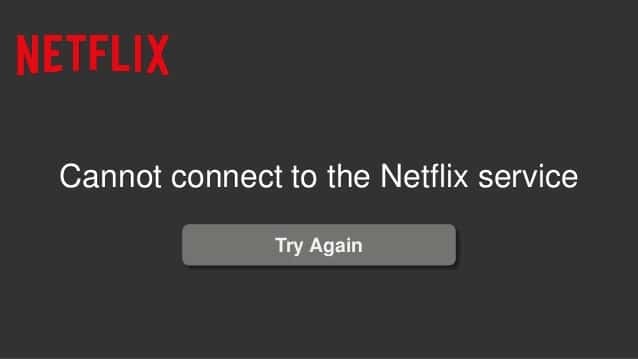
Sisu
- Parandage Netflixi tõrge "Netflixiga ei saa ühendust luua"
- 1. meetod: kontrollige oma Interneti-ühendust
- 2. meetod: taaskäivitage Netflix
- 3. meetod: taaskäivitage seade
- 4. meetod: kontrollige, kas Netflix ise ei tööta
- 5. meetod: taaskäivitage võrk
- 6. meetod: värskendage oma Netflixi rakendust
- 7. meetod: logige sisse ja logige välja
- 8. meetod: installige Netflixi rakendus uuesti
- 9. meetod: logige kõigist seadmetest välja
- 10. meetod: värskendage oma operatsioonisüsteemi
- 11. meetod: pöörduge oma Interneti-teenuse pakkuja poole
- Parandage Samsungi nutiteleris Netflixiga ühenduse loomise ebaõnnestumine
- 1. meetod: teleri lähtestamine
- 2. meetod: keelake Samsung Instant On
- 3. meetod: tehke kõva lähtestamine
- Parandage Xbox One'i konsoolis Netflixiga ühenduse loomise ebaõnnestumine
- 1. meetod: kontrollige, kas Xbox Live on maas
- 2. meetod: sulgege Xbox One Netflixi rakendus
- Parandage PS4 konsoolis Netflixiga ühenduse loomise ebaõnnestumise viga
- 1. meetod: kontrollige, kas PlayStation Networki teenus ei tööta
- 2. meetod: sulgege ja avage uuesti oma PS4 Netflixi rakendus
- Parandage Roku Netflixi tõrge
- Roku 1 jaoks
- Roku 2 jaoks
- Roku 3, Roku 4 ja Rokuṣ TV jaoks
Parandage Netflixi tõrge "Netflixiga ei saa ühendust luua"
Netflix on saadaval erinevatel platvormidel alates sülearvutitest kuni nutitelerite ja iPadideni Xbox One konsoolid, kuid tõrkeotsingu protsess jääb kõigi jaoks enam-vähem samaks. Need üldised lahendused võivad vigase rakenduse kõikjal parandada, olenemata sellest, millist tüüpi seadet kasutate.
1. meetod: kontrollige oma Interneti-ühendust
Kuna Netflix nõuab tõrgeteta toimimiseks tugevat ja stabiilset Interneti-ühendust, tundub selle tugevuse kontrollimine ilmselge esimese sammuna. Veenduge, et Wi-Fi või mobiilsideühendus oleks sisse lülitatud. Samuti veenduge, et Lennukirežiim ei ole tahtmatult aktiivne. Seadme Interneti-probleemide välistamiseks võite proovida kasutada muid rakendusi.

2. meetod: taaskäivitage Netflix
Mõned tõrked Netflixi rakenduses võivad selle vea põhjustada. Selle sulgemine ja seejärel rakenduse uuesti avamine võib lihtsalt võlu teha. Kontrollige, kas rakendus saab sel viisil normaalselt laadida.
3. meetod: taaskäivitage seade
Kellegi palumine seadme taaskäivitamiseks võib tunduda klišeena ja tõenäoliselt on see tõrkeotsingu nõuanne, mida antakse kõige rohkem, kuid tavaliselt on see kõige tõhusam lahendus. Seadme taaskäivitamine parandab jõudlust, sulgedes kõik avatud taustarakendused, mis võivad seadet aeglustada. Sageli parandab see kõik vigased rakendused või muud süsteemiprobleemid. Lülitage seade täielikult välja ja eemaldage toitekaabel (kui see on olemas). Jätke see mõneks minutiks rahule ja oodake, kuni maagia juhtub, enne kui seda uuesti kasutate. Käivitage Netflix ja kontrollige, kas saate parandada Netflixi tõrke "Netflixiga ei saa ühendust luua".
4. meetod: kontrollige, kas Netflix ise ei tööta
Aeg-ajalt esineb Netflixis teenusekatkestus, mis võib selle vea põhjustada. Külastades saate hõlpsalt kontrollida, kas teenus ei tööta Alla detektor ja kontrollida selle olekut teie piirkonnas. Kui probleem on selles, siis ei saa teha muud, kui oodata, kuni see probleem on lahendatud.
5. meetod: taaskäivitage võrk
Kui seade ei saa Wi-Fi-ga õigesti ühendust luua, võib probleem olla Wi-Fi-ühenduses. Proovige taaskäivitada Wi-Fi ruuter selle probleemi lahendamiseks.
Lülitage ruuter ja modem täielikult välja. Enne uuesti ühendamist eemaldage toitejuhtmed ja jätke need mõneks minutiks rahule. Kui toide on taastunud, oodake, kuni märgutuli hakkab normaalselt vilkuma. Käivitage oma seadmes Netflix ja kontrollige, kas tõrge püsib. Kui viga ikka tuleb siis Interneti-ühenduse probleemide tõrkeotsing.

6. meetod: värskendage oma Netflixi rakendust
Rakenduse enda vead võivad selle vea põhjustada ning rakenduse värskendamine on parim ja ainus viis nende vigade kõrvaldamiseks. Rakenduse uusim versioon võib olla vajalik sujuvaks toimimiseks või Netflixi serveritega ühenduse loomiseks meedia voogesituse jaoks. Minge rakenduste poodi ja kontrollige tarkvaravärskendusi.
7. meetod: logige sisse ja logige välja
Probleemi võib aidata lahendada ka seadmest kontolt väljalogimine ja uuesti sisselogimine. See lähtestab teie seadme rakenduse seaded ja annab uue alguse.

8. meetod: installige Netflixi rakendus uuesti
Netflixi rakenduse sageli kustutamine ja seejärel uuesti installimine lahendab kõik teile tekkinud probleemid. Saate rakenduse otse oma seadmest kustutada, vajutades pikalt selle ikooni ja seejärel valides desinstalli või minge seadete rakendusse ja desinstallige rakendus sealt.
Laadige see uuesti alla vastavast rakenduste poest ja kontrollige, kas saate parandada Netflixi tõrke "Netflixiga ei saa ühendust luua".
Loe ka:9 võimalust parandada Netflixi rakendus, mis ei tööta operatsioonisüsteemis Windows 10
9. meetod: logige kõigist seadmetest välja
Isegi kui teie liikmepakett seda võimaldab, võib konto kasutamine mitmes seadmes aeg-ajalt serveriprobleeme põhjustada. Serveriprobleemid võivad põhjustada konflikte erinevate kasutajate tõttu ja kõigist seadmetest väljalogimine võib olla potentsiaalne lahendus.
Pidage meeles, et teid logitakse kõigist seadmetest välja ja peate igasse seadmesse uuesti sisse logima. Väljalogimise protsess on üsna lihtne ja seda selgitatakse allpool:
1. Ava Netflix veebisaidil, soovitame avada veebilehe kas sülearvutis või lauaarvutis, kuna see muudab protsessi uskumatult lihtsaks.
2. Klõpsake paremas ülanurgas oma profiiliikoonil. Valige rippmenüüst 'Konto'.
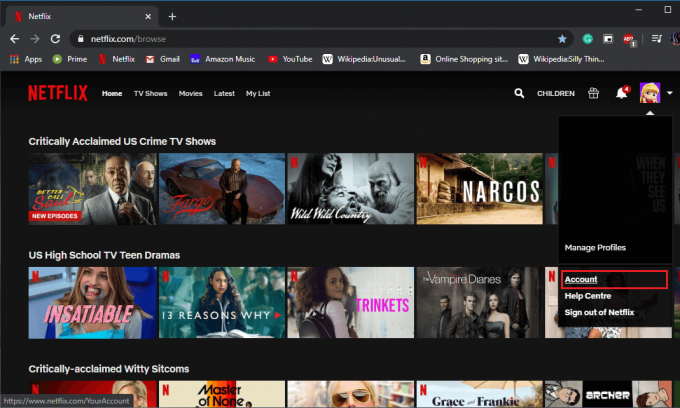
3. Kontod menüü all "Seaded" jaotises klõpsake nuppu „Logi kõigist seadmetest välja”.

4. Klõpsake uuesti nuppu "Logi välja' kinnitada.
Mõne minuti pärast logige uuesti oma seadmesse sisse ja kontrollige, kas probleem on lahendatud.

10. meetod: värskendage oma operatsioonisüsteemi
Olgu selleks nutitelefonid, tahvelarvutid, mängukonsoolid või nutitelerid, peate alati püüdma hoida nende süsteemi uusima operatsioonisüsteemiga ajakohasena. Mõned rakendused, sealhulgas Netflix, ei pruugi praeguste spetsifikatsioonidega ühilduda. Värskendused võivad parandada ka vigu, mis võivad seadme või rakenduse jõudlust takistada.
11. meetod: pöörduge oma Interneti-teenuse pakkuja poole
Kui olete proovinud kõiki ülalnimetatud meetodeid ja probleem pole võrgus või rakenduses, võib probleem olla teie Interneti-teenuse pakkuja (IPS), mis on teie kontrolli alt väljas. Võtke telefon, helistage teenusepakkujale ja kirjeldage oma probleemi.
Parandage Samsungi nutiteleris Netflixiga ühenduse loomise ebaõnnestumine
Nutitelerid on tuntud selle poolest, et võimaldavad neile rakendusi otse installida ilma täiendavat riistvara vajamata. Samsungi nutitelerid ei erine sellest. Nutiteleris on saadaval ametlik Netflixi rakendus, kuid kahjuks on see kurikuulus oma probleemide poolest. Allpool on loetletud mõned meetodid teleri tõrkeotsinguks ja Netflixi probleemi lahendamiseks.
1. meetod: teleri lähtestamine
Seadme perioodiline lähtestamine võib sellega imesid teha. Esiteks lülitage teler välja ja eemaldage teler umbes 30 sekundiks vooluvõrgust. See võimaldab kõike täielikult lähtestada ja uuesti alustada. Lülitage see uuesti sisse ja kontrollige, kas probleem on lahendatud.

2. meetod: keelake Samsung Instant On
Samsungi funktsioon Instant On võib aidata teie teleril kiiresti käivituda, kuid see põhjustab ka aeg-ajalt konflikte installitud rakendustega. Selle lihtsalt välja lülitamine võib probleemi lahendada.
Selle funktsiooni keelamiseks avage "Seaded' seejärel leidke asukoht "Kindral" ja klõpsake edasi "Samsung Instant On" et see välja lülitada.
3. meetod: tehke kõva lähtestamine
Kui miski ülaltoodust ei tööta, on teie viimane võimalus kõva lähtestamine. Kõva lähtestamine taastab teie teleri tehaseseaded, lähtestades kõik muudatused ja eelistused, mis võimaldab teil uuesti alustada.
Selle protsessi alustamiseks peate helistama Samsungi tehnilise toe meeskonnale ja paluma kaughaldusmeeskonnal oma nutiteleri kõvasti lähtestada.
Parandage Xbox One'i konsoolis Netflixiga ühenduse loomise ebaõnnestumine
Kuigi Xbox One on peamiselt mängukonsool, toimib see üsna hästi ka voogesitussüsteemina. Kui üldised lahendused ei aidanud, võite proovida alltoodud parandusi.
1. meetod: kontrollige, kas Xbox Live on maas
Paljud konsooli rakendused ja funktsioonid sõltuvad Xbox Live'i võrguteenusest ning need ei pruugi toimida, kui teenus ei tööta.
Selle kontrollimiseks külastage Xbox Live'i ametlik olekuveebileht ja kontrollige, kas kõrval on roheline linnuke Xbox One'i rakendused. See linnuke näitab, kas rakendus töötab tõrgeteta. Kui see on olemas, on probleemi põhjustanud midagi muud.
Kui linnuke puudub, on Xbox Live'i osa maas ja peate ootama, kuni see uuesti võrku tuleb. See võib kesta mõnest minutist mõne tunnini, seega olge kannatlik.

2. meetod: sulgege Xbox One Netflixi rakendus
Rakenduse sulgemine ja uuesti avamine on raamatu vanim nipp, kuid see on kõige tõhusam.
Vajutage ringi X nuppu, mis asub kontrolleri keskel, et avada menüü/juhend ja valida hiljuti kasutatud rakenduste loendist Netflix. Kui see on esile tõstetud, vajutage kontrolleri kolme reaga menüünuppu ja jätkake vajutamist "Lõpeta" hüpikmenüüst. Andke rakendusele paar minutit ja seejärel avage uuesti Netflix, et kontrollida, kas probleem on lahendatud.
Parandage PS4 konsoolis Netflixiga ühenduse loomise ebaõnnestumise viga
Nagu ülalmainitud Xbox One, saab PlayStation 4 käivitada ka voogesituse rakendusi. Peale üldise viisi on veel kaks võimalust, mida tasub proovida.
1. meetod: kontrollige, kas PlayStation Networki teenus ei tööta
Kui PSN-i võrguteenus ei tööta, võib see takistada mõne rakenduse tõrgeteta töötamist. Teenuse olekut saate kontrollida, külastades veebilehte PlayStationi olekuleht. Kui kõik ruudud on märgitud, võite liikuda järgmise sammu juurde. Kui see nii ei ole, peate ootama, kuni teenus uuesti käivitatakse.
2. meetod: sulgege ja avage uuesti oma PS4 Netflixi rakendus
PlayStation 4 rakendus jätkab töötamist taustal isegi siis, kui vahetate mänge või kasutate mõnda muud rakendust. Avatud rakenduste väljalülitamine mitte ainult ei paranda jõudlust, vaid parandab ka võimalikud vead ja probleemid.
Rakenduse sulgemiseks vajutage nuppu "Valikud" nuppu oma kontrolleril, kui Netflixi rakendus on avakuval esile tõstetud. Saabub uus hüpikaken; kliki "Sule rakendus". Nüüd saate rakenduse uuesti avada nagu tavaliselt.
Parandage Roku Netflixi tõrge
Roku on digitaalne meediumipleier, mis võimaldab teil meediat Internetist oma telerisse voogesitada. Parim lahendus Netflixi parandamiseks Rokus on ühenduse desaktiveerimine ja seejärel uuesti aktiveerimine. See protsess võib mudeliti erineda. Allpool on loetletud meetodid probleemi lahendamiseks iga mudeli puhul.
Roku 1 jaoks
Vajutage nuppu 'Kodu' nuppu oma kontrolleril ja klõpsake nuppu "Seaded" menüü. Liikuge kohale "Netflixi seaded", leidke siit ja klõpsake sellel "Keela" valik.
Roku 2 jaoks
Kui olete rakenduses "Avamenüü", tõstke esile Netflixi rakendus ja vajutage nuppu "Alusta" võti kaugjuhtimispuldil. Järgmises menüüs klõpsake nuppu "Eemalda kanal" ja seejärel uuesti oma tegevust kinnitada.
Roku 3, Roku 4 ja Rokuṣ TV jaoks
Sisestage Netflixi rakendus, liigutage kursorit vasakule ja avage menüü. Klõpsake nuppu "Seaded" variant ja siis Logi välja. Logige uuesti sisse ja kontrollige, kas probleem on lahendatud.
Kui kõik ülaltoodu ebaõnnestub, võite alati ühendust võtta Netflix edasise abi saamiseks. Samuti saate probleemist säutsuda aadressil @NetflixAitab koos vastava seadme teabega.
Soovitatav:
- Mis on Microsofti virtuaalse WiFi minipordi adapter ja kuidas seda lubada?
- Kuidas Netflixis vaatamise jätkamisest üksusi kustutada?
See on kõik, ma loodan, et ülaltoodud juhend oli kasulik ja suutsite Netflixi vea parandada "Netflixiga ei saa ühendust luua”. Kuid kui teil on selle õpetuse kohta veel küsimusi, küsige neid kommentaarides.